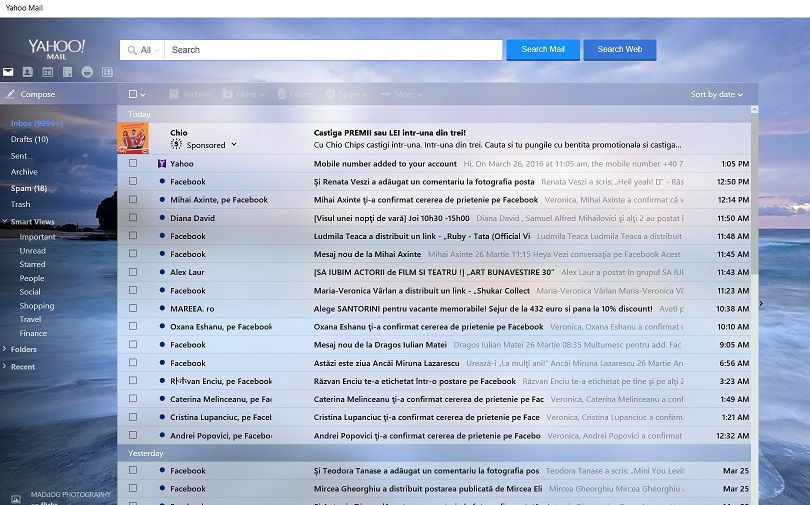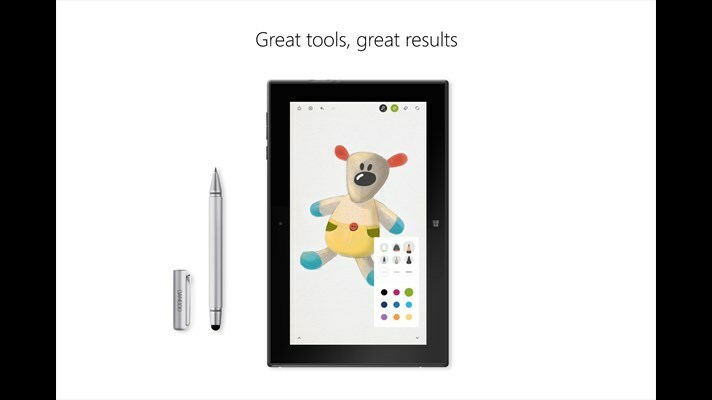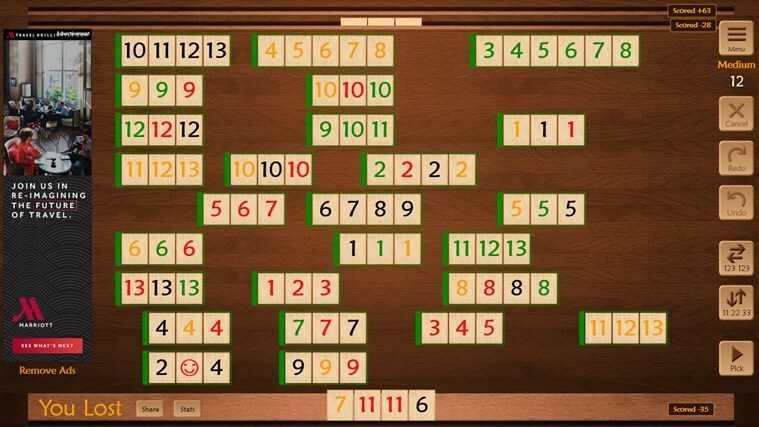- Namestitev aplikacije iz trgovine kar visi? Ali pa vas je pozdravila koda napake X80080008? Ta vodnik vas vodi skozi vse korake, ki jih potrebujete za rešitev te težave in namestitev katere koli aplikacije, ki jo želite.
- Največkrat počistite predpomnilnik trgovine Windows Store in odpravite težavo ter omogočite nadaljevanje dela. Če to ne deluje, zajamemo tudi nekatere druge robne primere.
- Trgovina ponuja zelo preprost način iskanja in namestitve vaših najljubših aplikacij. Preberite več o nekaterih naših priporočilih iz Trgovina Windows in druge vadnice o odpravljanju drugih napak.
- Nekatera od teh vprašanj niso redka. Zato imamo to super Napake sistema Windows 10 hub na voljo za pomoč.
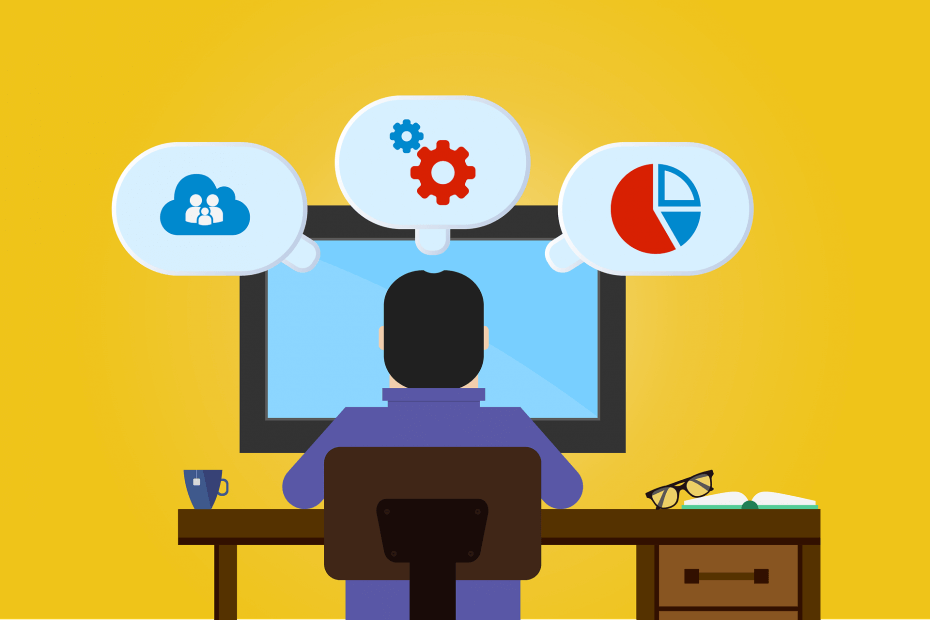
- Prenesite orodje za popravilo računalnika Restoro ki je priložen patentiranim tehnologijam (patent na voljo tukaj).
- Kliknite Zaženite optično branje najti težave s sistemom Windows, ki bi lahko povzročale težave z računalnikom.
- Kliknite Popravi vse za odpravljanje težav, ki vplivajo na varnost in delovanje vašega računalnika
- Restoro je prenesel 0 bralci ta mesec.
Če ste svoj operacijski sistem nadgradili na operacijski sistem Windows 10 ali ste morda samo kupil nov računalnik z nameščenim operacijskim sistemom ste morda naleteli na aplikacijo koda napake x80080008 ko poskušate namestiti eno ali več aplikacij. Videti je, da je to zelo enostavno rešiti aplikacije se ne nameščajo zaradi kode napake x80080008, Odločil sem se, da napišem ta vodnik. Upoštevati morate le spodaj navedena navodila.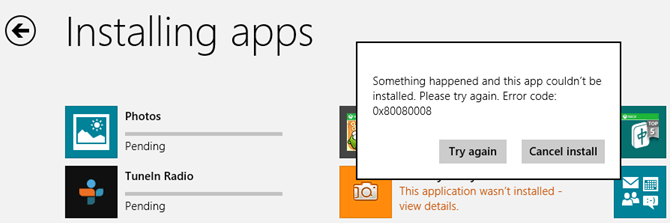
Drug simptom te težave je, da morda niti ne dobite zgoraj prikazanega sporočila o napaki. Namesto tega aplikacija, ki jo poskušate namestiti, samo visi in morate zaključiti postopek. To težavo običajno povzročijo napake v registru v sistemu Windows 10, vendar jo bo popravil prenos s spodnjo aplikacijo in izvajanje nekaterih dodatnih korakov za odpravljanje težav v sistemu.
Aplikacije ne namestijo kode napake x80080008
- Izbrišite predpomnilnik trgovine Windows
- Zaženite ta skript Notepad
- Zaženite orodje za odpravljanje težav z aplikacijo
- Izklopite protivirusno programsko opremo
- Onemogočite požarni zid Windows
- Preverite združljivost aplikacij
- Obrnite se na razvijalca aplikacije, če gre za določeno težavo
- Dodatne rešitve
1. Izbrišite predpomnilnik trgovine Windows
- Pritisnite in držite tipko Windows in gumb R .
- Zdaj pa Teči se mora pojaviti okno.
- V polje za zagon zapišite naslednje: WSReset.exe brez narekovajev.
- Pritisnite tipko Enter na tipkovnici.
- Po končanem postopku znova zaženite napravo Windows 10.
- Poskusite prenesti in namestiti aplikacije po vklopu računalnika z operacijskim sistemom Windows.
- POVEZANE: Popoln popravek: Trgovina Windows ne deluje v sistemu Windows 10
2. Zaženite ta skript Notepad
- Pritisnite in držite gumb Windows in gumb R.
- Zdaj v polje za zagon vnesite naslednje: beležka.
- Zdaj bi morali odpreti dokument v beležnici.
- V dokument z beležnico zapišite naslednje vrstice ali ga preprosto kopirajte od spodaj:
REGSVR32 WUPS2.DLL / S
REGSVR32 WUPS.DLL / S
REGSVR32 WUAUENG.DLL / S
REGSVR32 WUAPI.DLL / S
REGSVR32 WUCLTUX.DLL / S
REGSVR32 WUWEBV.DLL / S
REGSVR32 JSCRIPT.DLL / S
REGSVR32 MSXML3.DLL / S - Levi klik na mapa na zgornji levi strani dokumenta v beležnici.
- Levi klik na Shrani kot funkcija.
- V Ime datoteke polje, ki ga morate napisati app.bat.
- V Shrani kot vrsto polje, ki ga morate izbrati Vse datoteke
- Mesto, kjer je datoteka shranjena, mora biti na namizju.
- Pojdite na namizje in z desno miškino tipko kliknite ali pridržite pipo na app.bat datoteko, ki ste jo naredili.
- Levi klik ali tapnite Zaženi kot skrbnik v meniju, ki se prikaže.
- Po končani operaciji znova zaženite sistem Windows 10.
- Poskusite in preverite, ali aplikacija, ki jo želite prenesti in namestiti, deluje zdaj za vas.
3. Zaženite orodje za odpravljanje težav z aplikacijo
- Levi klik ali tapnite spodnjo povezavo.
- Tu prenesite orodje za odpravljanje težav z aplikacijo.
- Levi klik ali tapnite funkcijo Shrani datoteko.
- Levi klik ali tapnite gumb V redu.
- Pojdite v imenik, kamor je bilo preneseno orodje za odpravljanje težav, in zaženite aplikacijo.
- Naj postopek konča in zaprite orodje za odpravljanje težav.
- Znova zaženite napravo Windows.
- Poskusite znova in preverite, ali je odpravil težavo.
4. Izklopite protivirusno programsko opremo
- Če imate nameščen protivirusni program, ga poskusite onemogočiti za čas tega koraka.
- Ko ste jo onemogočili, poskusite znova prenesti in namestiti aplikacijo, s katero imate težave.
Morda bi bil pravi čas, da razmislite o zamenjavi protivirusnega programa. Tu je naš vodnik
5. Onemogočite požarni zid Windows
- Premaknite kazalec miške na zgornjo desno stran zaslona.
- Levi klik na funkcijo Iskanje, ki je prisotna v meniju, ki se prikaže.
- V iskalno polje zapišite naslednje: požarni zid brez narekovajev.
- Levi klik ali tapnite ikono požarnega zidu Windows, ki se prikaže po iskanju.
- Levi klik ali tapnite Dovoli aplikacijo ali funkcijo prek funkcije požarnega zidu Windows.
- Levi klik ali tapnite funkcijo Spremeni nastavitve.
- Zdaj lahko od tam potrdite polje poleg aplikacije, s katero imate težave.
- Če aplikacije tam ne vidite, se vrnite na zaslon požarnega zidu Windows in tokrat levo kliknite Vklopi ali izklopi požarni zid Windows.

- Levi klik na funkcijo Izklopi požarni zid Windows (ni priporočljivo).
- Poskusite preveriti, ali ima aplikacija težave s prenosi in ali jo je mogoče namestiti, če je potem požarni zid Windows blokiral dostop do aplikacije.
6. Preverite združljivost aplikacij
Zaženite sistemsko skeniranje, da odkrijete morebitne napake

Prenesite Restoro
Orodje za popravilo računalnika

Kliknite Zaženite optično branje najti težave s sistemom Windows.

Kliknite Popravi vse odpraviti težave s patentiranimi tehnologijami.
Zaženite optično branje računalnika z orodjem za popravilo Restoro in poiščite napake, ki povzročajo varnostne težave in upočasnitve. Po končanem pregledovanju bo popravilo poškodovane datoteke nadomestilo s svežimi datotekami in komponentami sistema Windows.
Če imate to težavo pri določeni aplikaciji, predlagam, da preverite, ali je aplikacija združljiva z operacijskim sistemom Windows 8.1, 10. Če ni, boste morali počakati, da bo nova različica na voljo na trgu, ker vam bo verjetno povzročila to napako vsakič, ko jo poskusite prenesti in namestiti.
7. Obrnite se na razvijalca aplikacije, če gre za določeno težavo
- Če se to zgodi samo pri določenih aplikacijah in so aplikacije združljive z operacijskim sistemom Windows 8.1 ali Windows 10, potem potrebujete za pošiljanje e-poštnega sporočila založniku aplikacije tako, da na začetnem zaslonu sistema Windows levo kliknete ali tapnete ikono Store
- Poiščite aplikacijo, s katero imate težave.
- Levi klik ali tapnite aplikacijo.
- Na strani z opisom aplikacije boste morali najti temo Podrobnosti.
- Pojdite na možnost Več o tem.
- Levi klik ali tapnite povezavo za podporo na tej strani.
- Tu boste našli vse podrobnosti, ki jih potrebujete za stik z založnikom aplikacije, ki vam bo pomagal pri potrebni podpori.
8. Dodatne rešitve
Če težava ni odpravljena, je tu nekaj dodatnih rešitev za odpravljanje težav, ki jih lahko uporabite:
- Zaženite skeniranje SFC: Zaženite ukazni poziv kot skrbnik, vnesite sfc / scannow in pritisnite Enter.
- Onemogočite svoj VPN: Če uporabljate orodje VPN, ga izklopite in poskusite znova prenesti problematično aplikacijo.
- Posodobite aplikacijo Trgovina Windows in namestite tudi najnovejše posodobitve OS.
Zgornji koraki bodo najverjetneje odpravili težavo s prenosom in namestitvijo aplikacije. Če imate dodatna vprašanja v zvezi s to temo, nas prosimo kontaktirajte s pomočjo spodnjih komentarjev.
 Še vedno imate težave?Popravite jih s tem orodjem:
Še vedno imate težave?Popravite jih s tem orodjem:
- Prenesite to orodje za popravilo računalnika ocenjeno z odlično na TrustPilot.com (prenos se začne na tej strani).
- Kliknite Zaženite optično branje najti težave s sistemom Windows, ki bi lahko povzročale težave z računalnikom.
- Kliknite Popravi vse odpraviti težave s patentiranimi tehnologijami (Ekskluzivni popust za naše bralce).
Restoro je prenesel 0 bralci ta mesec.
Pogosto zastavljena vprašanja
- Pritisnite in držite tipko Windows in gumb R .
- Zdaj pa Teči se mora pojaviti okno.
- V polje za zagon zapišite naslednje: WSReset.exe brez narekovajev.
- Pritisnite tipko Enter na tipkovnici.
- Po končanem postopku znova zaženite napravo Windows 10.
- Poskusite prenesti in namestiti aplikacije po vklopu računalnika z operacijskim sistemom Windows.
Če želite odpraviti to težavo, morate le odpreti Nastavitve -> Sistem -> Aplikacije in funkcije in izbrati aplikacijo Microsoft Store. Tam kliknete povezavo naprednih možnosti in pritisnete gumb za ponastavitev. Potrdite svoja dejanja in zdaj se aplikacija ponastavi in ponovno deluje.
To je storitev Windows 10, ki jo na zahtevo uporablja aplikacija Microsoft Store. Za pravilno delovanje namestitve je treba omogočiti te storitve.
Aplikacija Windows Store je privzeto nameščena v mapi C: Program FilesWindowsApps. Ta mapa je skrita. Evo, kako lahko glej skrite datoteke v sistemu Windows 10.